Standardeinstellungen
Geben Sie anschließend Ihren Standardbenutzernamen und Ihre E-Mail-Adresse an, damit Git die Person identifizieren kann, die die Änderungen vornimmt.
Diese Einstellung muss nur einmal vorgenommen werden.
Klicken Sie mit der rechten Maustaste auf „TortoiseGit“ > „Settings“ (Einstellungen).
Wählen Sie Ihre Sprache aus, und klicken Sie auf „Next“ (Weiter).
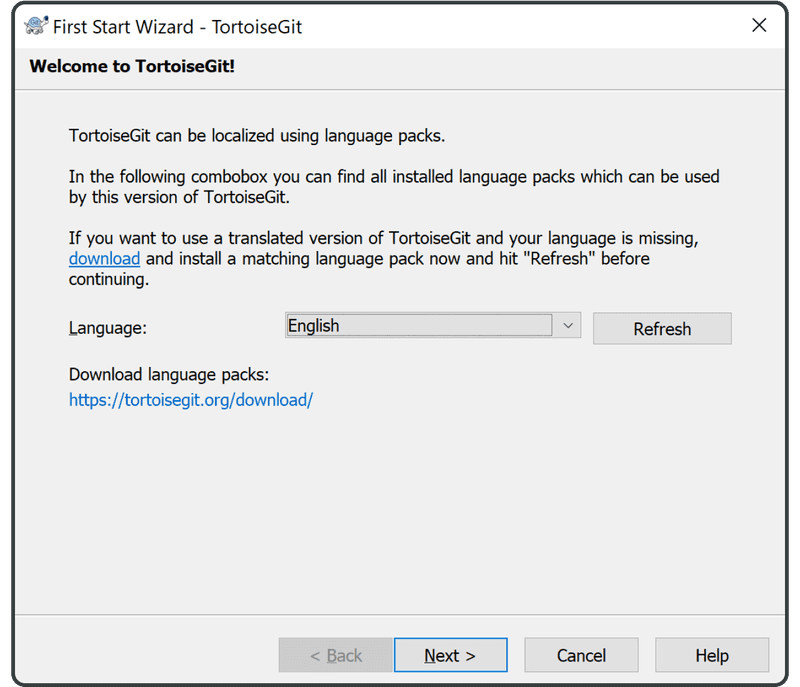
Klicken Sie auf dem folgenden Bildschirm auf „Next“ (Weiter).
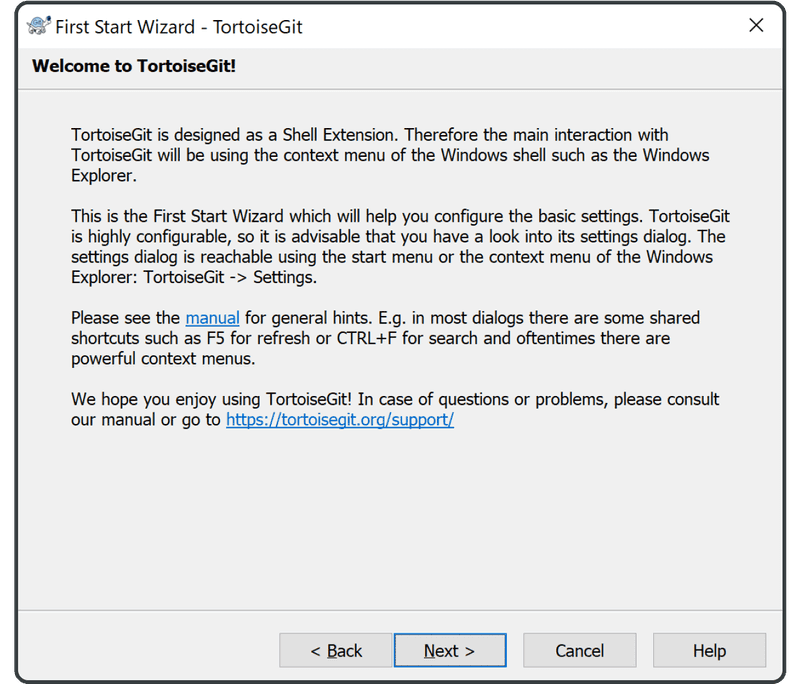
Klicken Sie anschließend erneut auf „Next“ (Weiter).
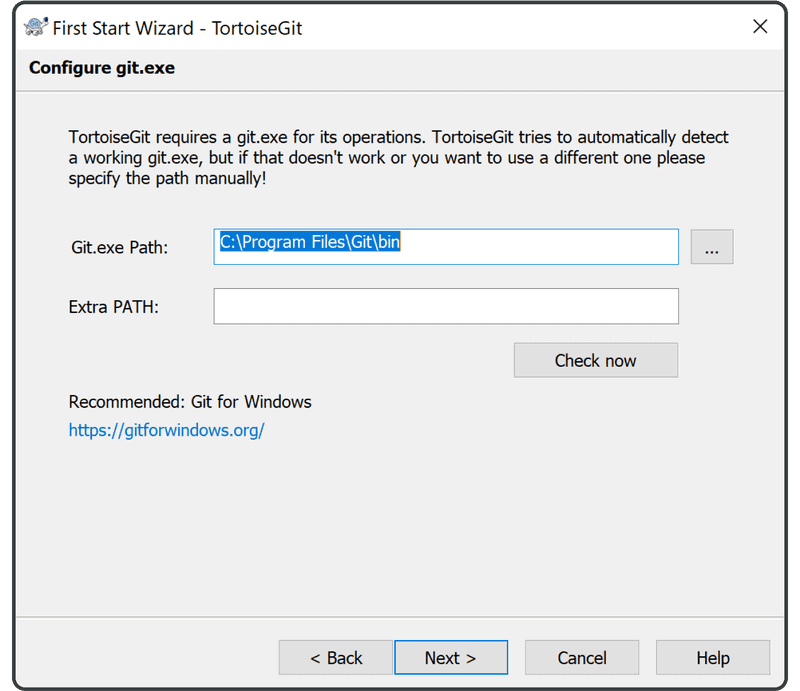
Geben Sie Ihren Namen und Ihre E-Mail-Adresse ein, und klicken Sie dann auf „Next“ (Weiter).
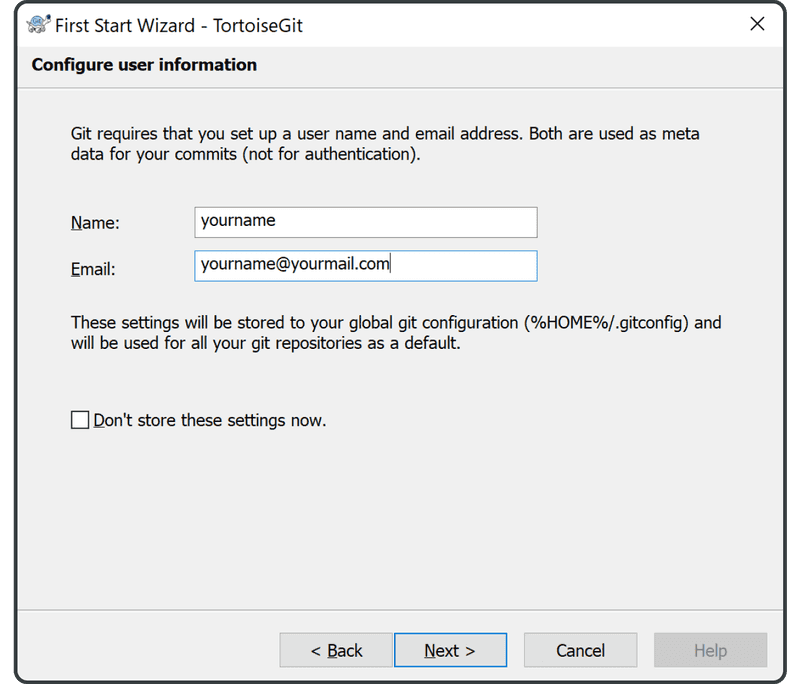
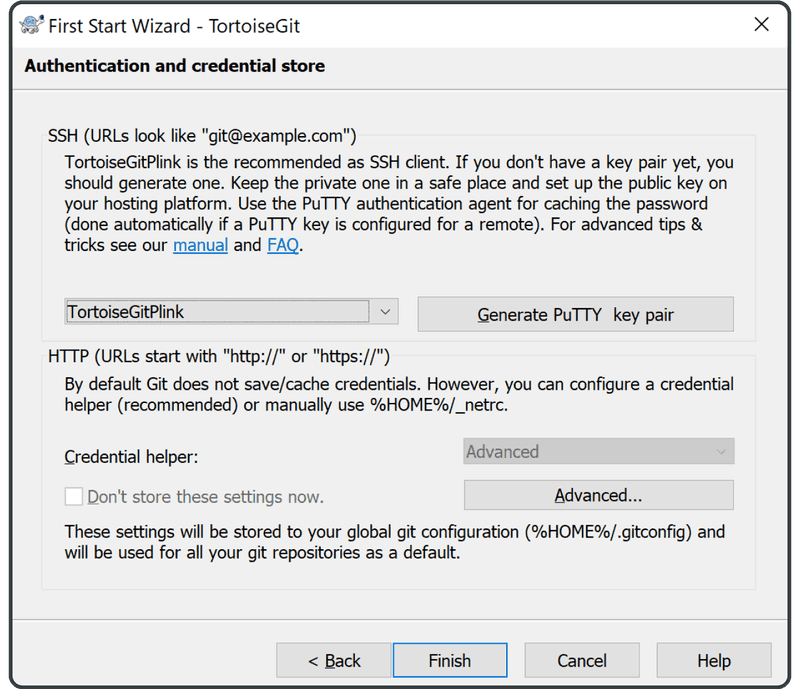
Klicken Sie auf „Finish“ (Fertig stellen).
Als Nächstes ändern wir den Standardnamen des Branches, um ihn für unsere Bedürfnisse anzupassen.
Klicken Sie dazu mit der rechten Maustaste auf eine beliebige Stelle, und wählen Sie „TortoiseGit“ und dann „Settings“ (Einstellungen) aus.
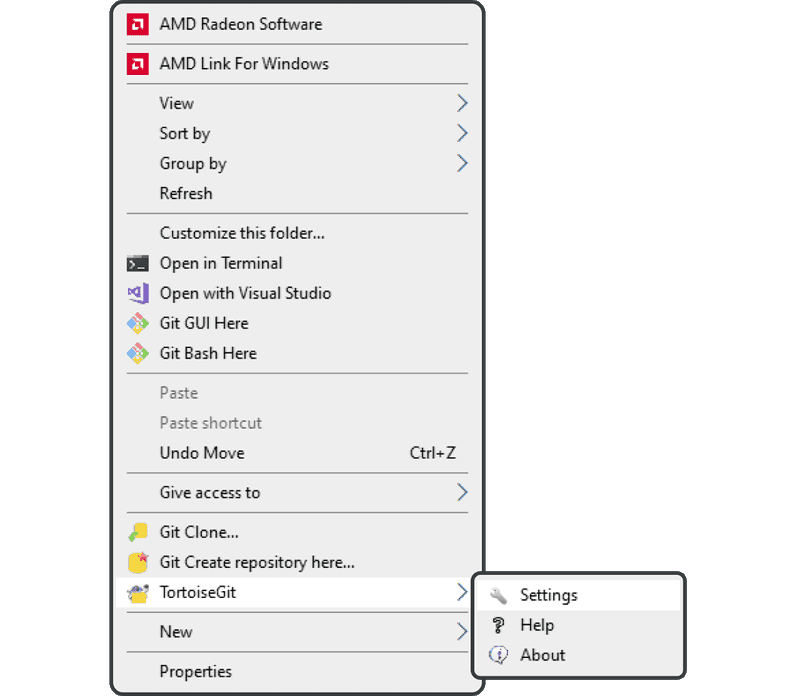
Klicken Sie auf den Eintrag „Git“ und dann auf „Edit systemwide gitconfig“ (Systemweite gitconfig bearbeiten).
(Hinweis: Möglicherweise benötigen Sie die Hilfe Ihrer IT-Abteilung, wenn Sie nicht über die richtigen Berechtigungen für Ihr Gerät verfügen.)
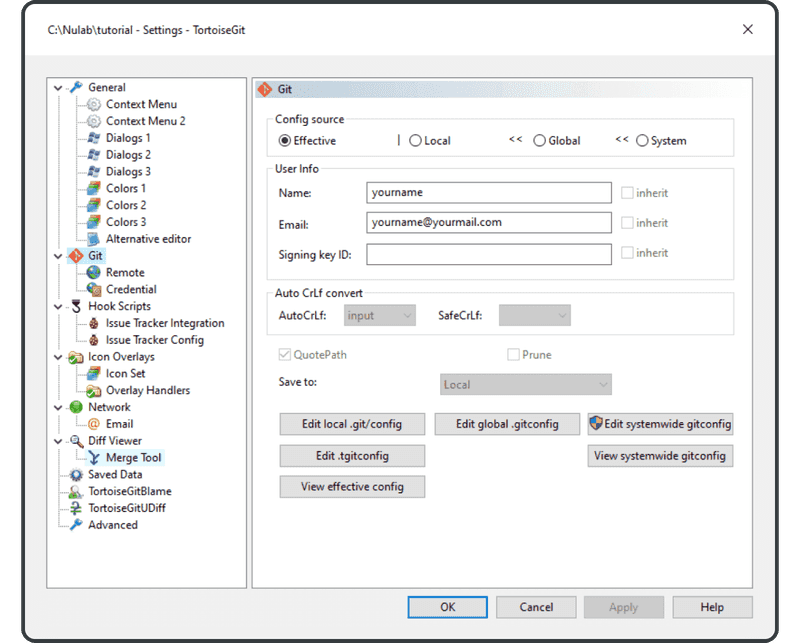
Suchen Sie in dem sich öffnenden Texteditor die Zeile „defaultBranch = master“.
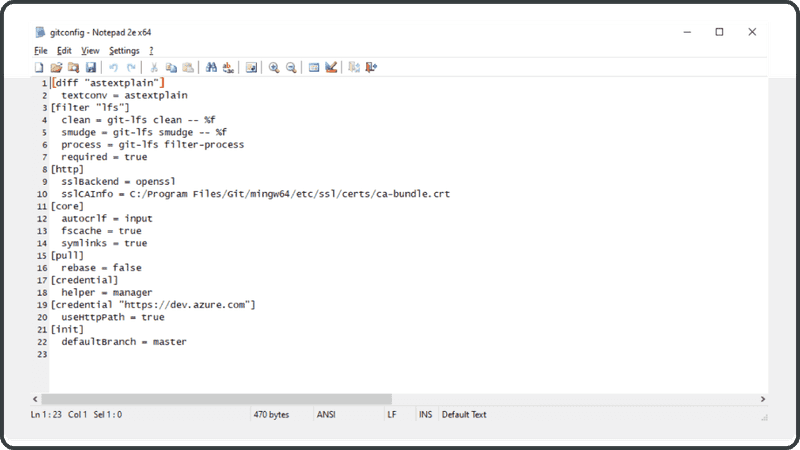
Ersetzen Sie ihn durch „defaultBranch = main“ (oder einen anderen Namen, den Sie für angemessen halten).
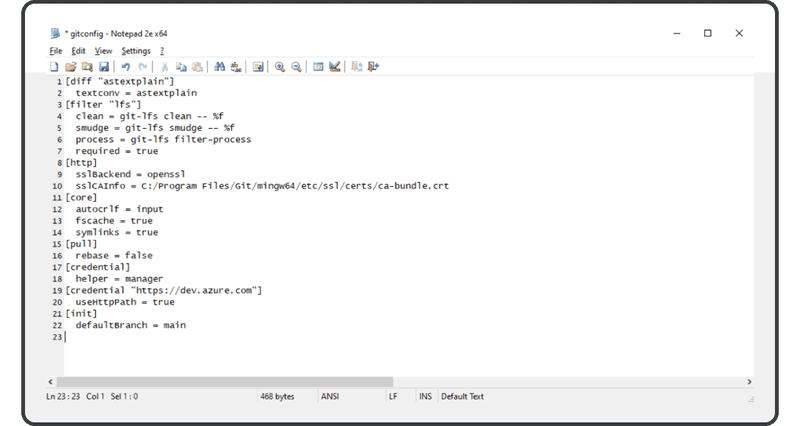
Die Einrichtung ist abgeschlossen! Wir können jetzt an die Arbeit gehen.